
Apple モバイル コンテンツをラップトップで楽しみたいですか?共同プレゼンテーションでも、ゲームの成果を披露する場合でも、画面ミラーリング機能を使用すると、iPhone または iPad の画面をコンピュータにキャストできます。このガイドでは、iPhone または iPad を Mac または WIN コンピュータにミラーリングする方法を説明します。
iPhone または iPad の画面を Mac 画面にミラーリングする簡単な方法が 2 つあります。両方の方法の仕組みは次のとおりです。
iPhone または iPad のディスプレイを Mac にワイヤレスで共有またはミラーリングする最も簡単な方法の 1 つは、AirPlay を使用することです。
メニューバーのAppleロゴ→「システム設定」をクリックします。 「一般」→「エアドロップとハンドオーバー」を選択します。
「一般」→「エアドロップとハンドオーバー」を選択します。 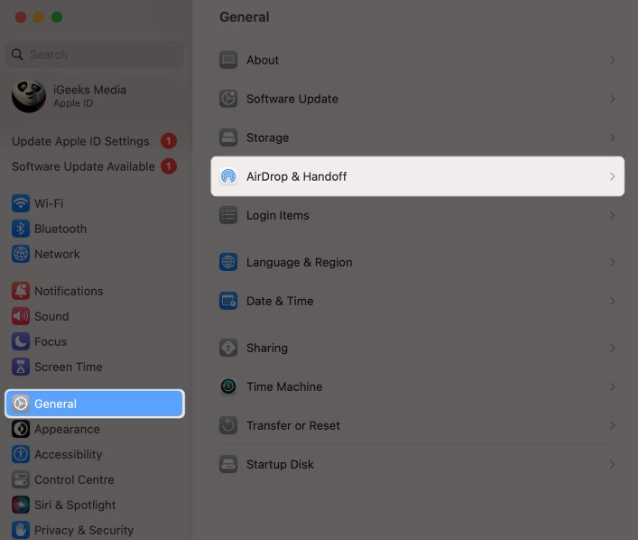 AirPlay レシーバーの電源を入れます。
AirPlay レシーバーの電源を入れます。  iPhone または iPad でコントロール センターを開きます。次に、「スクリーンミラーリング」ボタンをクリックします。利用可能なデバイスのリストから Mac を選択します。
iPhone または iPad でコントロール センターを開きます。次に、「スクリーンミラーリング」ボタンをクリックします。利用可能なデバイスのリストから Mac を選択します。 注: iPhone/iPad と Mac は同じ Wi-Fi ネットワークに接続する必要があります。そうしないと、AirPlay が機能しません。
画面をミラーリングすると、iPhone または iPad のディスプレイ上のすべてのアクティビティが自動的に Mac に表示されます。 AirPlay セッションを終了するには、手順 3 ~ 5 を実行し、iPhone または iPad で [ミラーリングの停止] をタップします。
強力な Wi-Fi 接続がない場合は、USB ケーブルと Mac 上の QuickTime Player を使用して iPhone または iPad の画面をミラーリングまたは共有できます。 。仕組みは次のとおりです。
USB ケーブルを使用して iPhone または iPad を Mac に接続します。 Mac で QuickTime プレーヤーを開きます。メニューバーの「ファイル」をクリック→「新規画面記録」を選択します。次に、録音ボタンの横にある下矢印をクリックします。デバイスリストからiPhoneまたはiPadを選択して、ミラーリングを開始します。プロのヒント: [録画] ボタンをクリックして、iPhone または iPad の画面録画を Mac 上で直接作成することもできます。
iPhone や iPad などの Apple デバイスが Windows PC とうまく連携せず、画面ミラーリング セッションをネイティブに起動できないことは周知の事実です。幸いなことに、iPhone または iPad の画面を PC にミラーリングするために使用できる AirPlayReceiver (無料試用) のような有料アプリが多数あります。
iPhone または iPad を PC にミラーリングしたい場合は、次の手順に従ってください:
AirPlayReceiver アプリの公式 Microsoft Store ページにアクセスしてください。 「購入」または「無料試用」をクリックしてアプリを入手します。 PC で AirPlayReceiver アプリケーションを起動します。 iPhone または iPad でコントロール センターを開きます。次に、「正方形スクリーンミラーリング」ボタンをクリックします。利用可能なデバイスのリストから AirPlayReceiver を選択します。iPhone または iPad の画面ミラーリングが簡単になりました。
Windows ユーザーでも MacOS ユーザーでも、このガイドで詳しく説明されている方法を使用して、iPhone または iPad をより大きな画面にすばやくキャストまたはミラーリングできます。ただし、ご質問やご提案がございましたら、コメント欄にご記入ください。
以上がiPhone または iPad の画面を Mac または PC コンピュータにミラーリングする方法の詳細内容です。詳細については、PHP 中国語 Web サイトの他の関連記事を参照してください。